Jak bezpiecznie i łatwo zwolnić miejsce na iPhonie
Przez Vernon Roderick, Ostatnia aktualizacja: 26 sierpnia 2019 r
Część 1. Dlaczego chcemy zwolnić miejsce na iPhonie?Część 2. Które jedzą za dużo miejsca na iPhonie?Część 3. Jak zwolnić miejsce na iPhonie?Część 4. Najlepszy wydajny i bezpieczny sposób na zwolnienie miejsca na iPhonie
Część 1. Dlaczego chcemy zwolnić miejsce na iPhonie?
IPhone firmy Apple jest powszechnie znany nie ma gniazda karty SD co ogranicza urządzenie do przechowywania. Większość osób korzysta ze swoich telefonów do robienia zdjęć, zwłaszcza gdy jest okazja, w podróży, a nawet tylko codziennie.
Można go również używać jako „odtwarzacza mp3”, zapisując / kupując / pobierając muzykę ze sklepów muzycznych lub online. Czasami może to być również miejsce na ważne pliki wysyłane z pracy lub współpracowników. A zdjęcia, filmy, muzyka są niewątpliwie jednym z ciężkich plików, które można przechowywać na smartfonach.
Jaka jest prawdziwa historia?
Nie są to jednak jedyne powody, dla których ilość miejsca w urządzeniu iPhone spada z dnia na dzień. Przeczytaj więcej i dowiedz się, co powoduje wyczerpywanie się pamięci urządzenia.
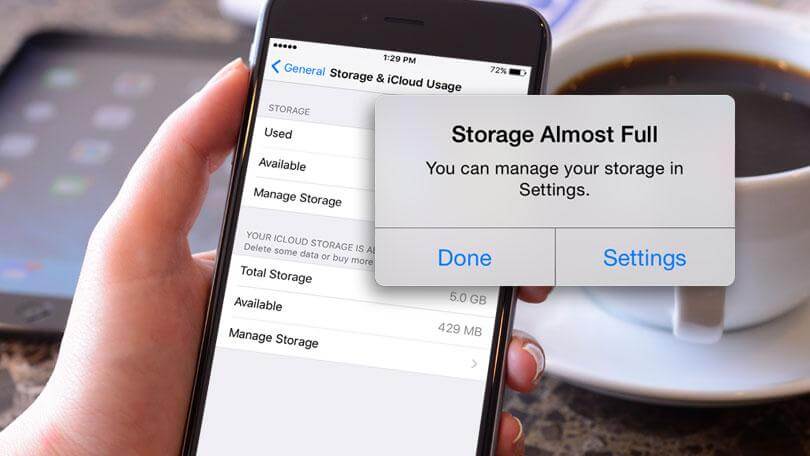
Część 2. Które jedzą za dużo miejsca na iPhonie?
Nieużywane aplikacje na iPhonie
Jeśli uważasz, że nieużywane aplikacje nie wpływają w żaden sposób na urządzenie, ponieważ jest ono nieużywane, to całkowicie się mylisz. Nieużywane aplikacje kosztują tyle samo miejsca, co używane aplikacje.
Nie ma znaczenia, jak często go używałeś, dopóki jest zainstalowany w systemie twojego urządzenia, będzie nadal zużywał twoje miejsce. Może nie pochłaniać miejsca do przechowywania tak dużego jak zużyte, ale fakt, że nadal zajmuje część miejsca do przechowywania, jest jeszcze czymś innym.
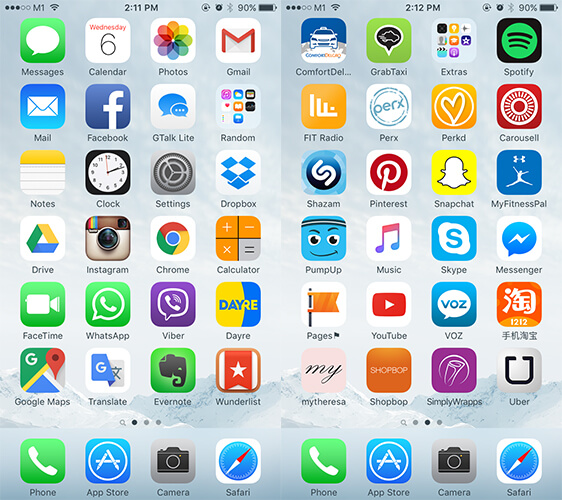
Instalowanie ciężkich aplikacji na iPhonie
W porównaniu z poprzednimi latami wcześniejsze aplikacje w większości mają zakres od 20 MB do 40 MB. Jednak aplikacje w kolejnych latach stały się bardziej wymagające dla przestrzeni dyskowej.
Aplikacje są teraz 3 razy cięższe niż wcześniej. Na przykład Facebook ma teraz prawie 300 MB, a wcześniej tylko gdzieś 30 MB. Ponieważ rozmiar aplikacji stawał się coraz większy, urządzenia mobilne jakoś nie mogły go nadążyć, zwłaszcza urządzenia iPhone, które nie są uprawnione do dodatkowej przestrzeni dyskowej za pomocą karty SD.
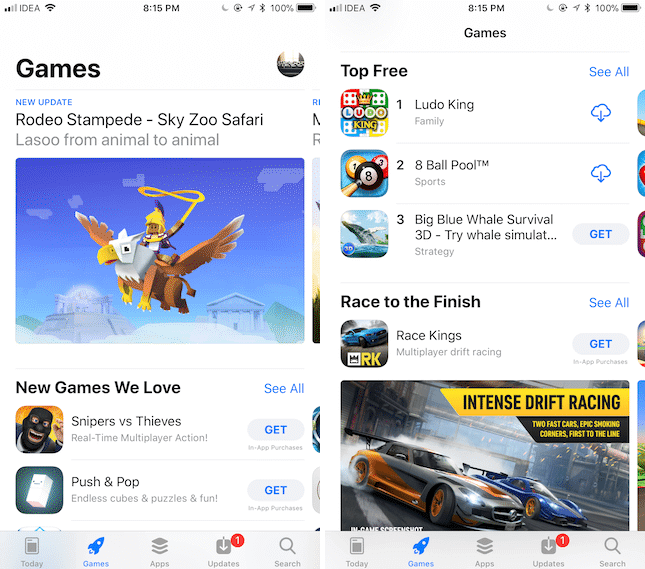
Wadliwe działanie oprogramowania na iPhonie
W niektórych przypadkach iPhone stale powiadamia urządzenie użytkownika o niskim poziomie pamięci, nawet jeśli w urządzeniu jest tylko kilka plików. Może to oznaczać, że wystąpiła awaria oprogramowania.
Czasami jest to spowodowane nieudana / niedokończona / przerwana aktualizacja oprogramowania. Dlatego zawsze zaleca się upewnienie się, że aktualizacja się powiodła, zanim cokolwiek zrobisz na urządzeniu.
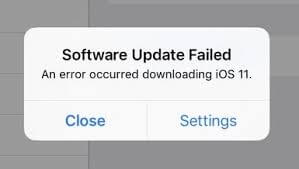
Część 3. Jak zwolnić miejsce na iPhonie?
Na szczęście istnieją skuteczne sposoby na zwolnienie miejsca na iPhonie. Pierwszą metodą będzie użycie wspólnej i standardowej procedury, a drugą za pomocą aplikacji innej firmy o nazwie Fonedog Toolkit dla Kopia zapasowa i przywracanie danych w systemie iOS.
Postępuj zgodnie z poniższym przewodnikiem.
Usuń pliki ręcznie
Bezpieczniejszą metodą usuwania plików jest ręczne wykonanie tej czynności, aby uniknąć również usunięcia ważnych plików.
Przejdź do wyznaczonych aplikacji pliku, aby usunąć pliki (Otwórz Galerię, jeśli chcesz usunąć zdjęcia i filmy itp.).
Stuknij opcję Wybierz i wybierz pliki, które chcesz zbiorczo usunąć.
Następnie stuknij kosz, aby pomyślnie usunąć pliki.
Potwierdź usunięcie plików.
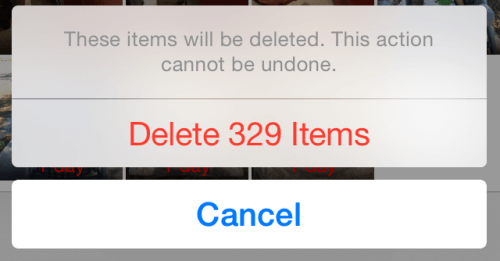
Trwale usuń pliki
Podobnie jak w komputerze, usunięte pliki nie są całkowicie usuwane z systemu. Na komputerze usunięte pliki można zobaczyć w Koszu, w którym można je odzyskać lub usunąć na stałe z systemu. Na urządzeniu iPhone usunięte pliki znajdują się w folderze Ostatnio usunięte, w którym przechowywane są wszystkie usunięte pliki.
Aby przejść do folderu Ostatnio usunięte, przeczytaj poniżej.
Przejdź do poprzedniej aplikacji, w której niedawno usunąłeś plik. Na przykład, jeśli niedawno usunąłeś album, po prostu przejdź do aplikacji Zdjęcia, dotknij Albumy, przewiń, aż pojawi się ostatnio usunięty album, dotknij Wybierz w prawym górnym rogu, będziesz mieć opcję usunięcia wszystkich zdjęć lub wybierz, które zdjęcie do usunięcia.
Po prostu zaznacz zdjęcia, które chcesz usunąć, a następnie stuknij ikonę kosza. Następnie potwierdź usunięcie zdjęć.
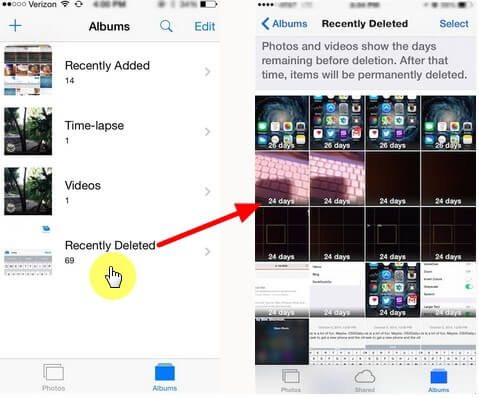
Wyczyść dane pamięci podręcznej
Ta metoda jest przeznaczona dla użytkowników, którzy lubią oglądać filmy online. Nieświadomie zapisujesz dane w pamięci podręcznej, oglądając filmy wideo zajmujące miejsca do przechowywania.
Aby usunąć dane z pamięci podręcznej, postępuj zgodnie z instrukcjami poniżej.
Jeśli używasz przeglądarki Safari,
- Przejdź do ustawień
- Następnie dotknij Safari
- Następnie poszukaj Wyczyść historię i dane witryny
Jeśli korzystasz z przeglądarek innych firm,
- Przejdź do ustawień
- Stuknij Ogólne
- Następnie dotknij Pamięć i użycie iCloud
W Użycie pamięci i iCloud dotknij Zarządzaj pamięcią, aby dowiedzieć się, które aplikacje zajmują najwięcej miejsca
Następnie możesz zdecydować, czy usunąć aplikację, która zużywa zbyt dużo miejsca i zwolnić trochę miejsca na iPhonie.
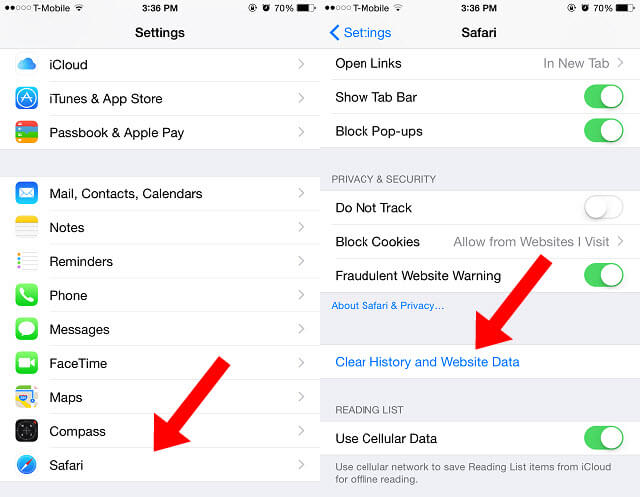
Darmowe pobieranie Darmowe pobieranie
Część 4. Najlepszy wydajny i bezpieczny sposób na zwolnienie miejsca na iPhonie
Zaoszczędź miejsce na dysku, korzystając z Fonedog Toolkit do tworzenia kopii zapasowych i przywracania danych iOS Ręczne usuwanie danych z iPhone'a jest szybkie. Ale kiedy usuniesz niewłaściwe dane? Trudno jest odzyskać błędnie usunięte dane.
Zalecam wykonanie kopii zapasowej danych przed skasowaniem iPhone'a. Możesz wybrać FoneDog iOS Backup and Restore.
Oprogramowanie może wykonać kopię zapasową wszystkich danych lub wybiórczo wybrać dane do utworzenia kopii zapasowej jednym kliknięciem na komputerze. To nie wszystko. Możesz selektywnie przywrócić dane do iPhone'a na wypadek przypadkowego usunięcia danych z iPhone'a. Oprogramowanie jest tak łatwe i szybkie, że zasługujesz na to.
Ludzie też czytali:
Kopia zapasowa i przywracanie danych iPhone'a za pomocą jednego kliknięcia.
Zostaw komentarz
Komentarz
iOS Data Backup & Restore
Wykonaj kopię zapasową danych na komputerze i selektywnie przywróć dane iOS z kopii zapasowych.
Darmowe pobieranie Darmowe pobieranieGorące artykuły
- Wykonaj kopię zapasową danych iPhone'a na urządzeniach Mac
- Przywróć iPhone'a z kopii zapasowej iCloud
- Twórz kopie zapasowe i przywracaj urządzenia iPad
- Metody tworzenia kopii zapasowych plików WhatsApp
- Przywróć iPhone'a z kopii zapasowej iCloud lub iTunes
- Utwórz kopię zapasową obrazów, aby naprawić błąd aktywacji
/
CIEKAWYDULL
/
PROSTYTRUDNY
Dziękuję Ci! Oto twoje wybory:
Doskonały
Ocena: 4.4 / 5 (na podstawie 108 oceny)
